word2010如何制作信封|word2010制作信封的方法
时间:2017-01-16 来源:互联网 浏览量:1047
本例主要介绍word2010如何制作信封,制作中文信封,可以批量制作。下面就一起看看具体的操作方法。
word2010制作信封的方法:
1、打开word2010;
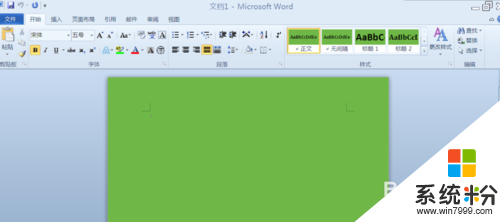
2、选择功能区【邮件】选项卡下的【中文信封】;
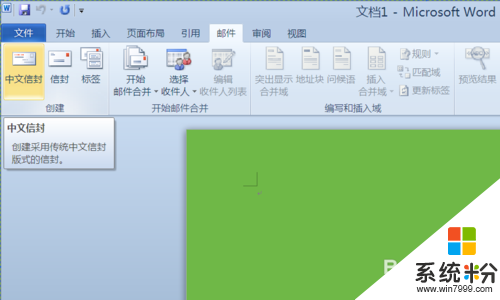
3、单击后弹出新的对话框,如图;
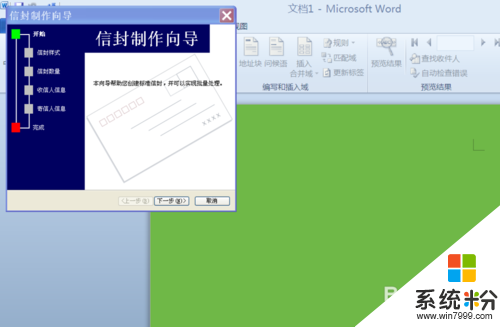
4、点击下一步,进入如图,在样式里边可以根据自己的需求更改;
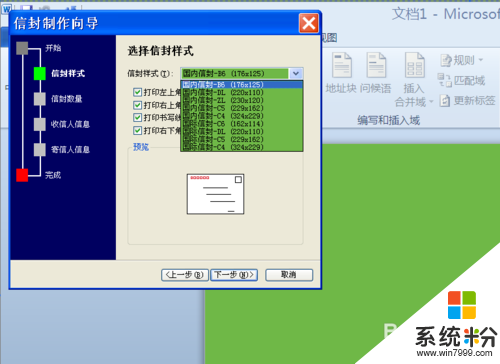
5、在点击下一步.这里可以自己输入,也可以在地址薄导入,看自己需求;
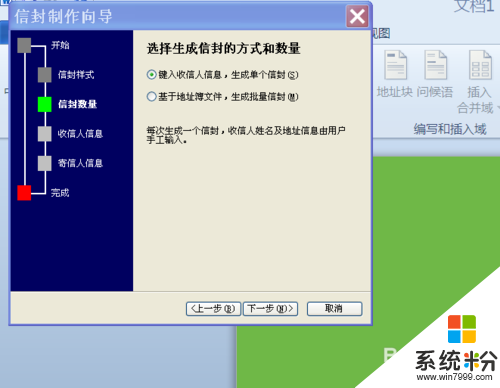
6、点击下一步,这里可以自己填写,如果是地址薄导入就不用;
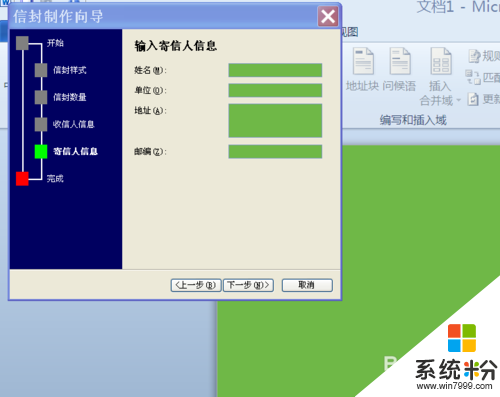
7、在点击下一步.点击下一步,这里可以自己填写,如果是地址薄导入就不用;
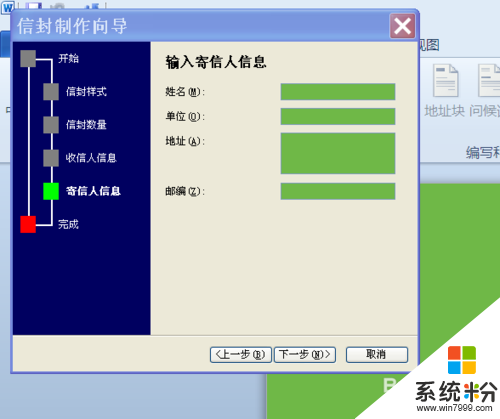
8、点击下一步;
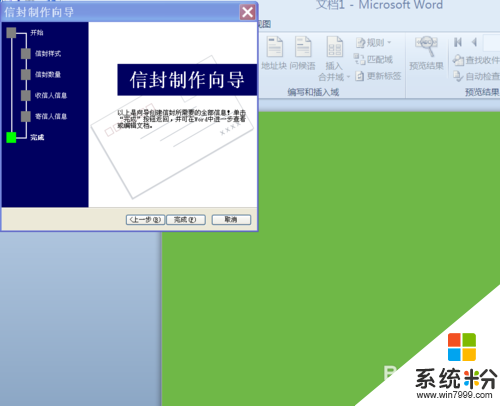
9、点击完成,我们的信封就做好了。
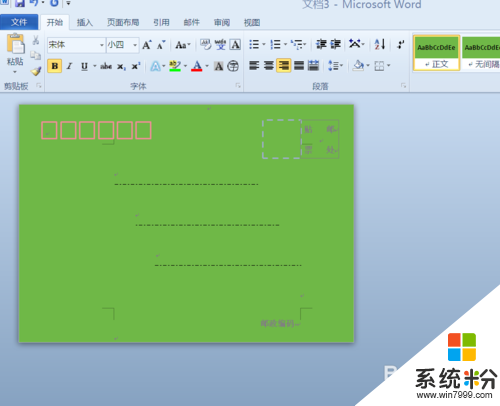
关于【word2010如何制作信封】的问题,参考上述的教程来设置就能解决了。需要电脑操作系统下载,或者想了解电脑操作系统安装教程的话,都欢迎上系统粉官网查看。
我要分享:
相关教程
- ·Word2010怎么设置表格边框|Word2010设置表格边框的方法
- ·Win10 WIN+X控制面板没有了!微软封闭控制面板快捷入口,UWP设置上位
- ·word2010的宏设置怎么更改|word2010更改宏设置的方法
- ·w10系统主题怎么制作,w10系统主题制作方法
- ·如何制作Win10系统U盘安装盘? 制作Win10系统U盘安装盘的方法有哪些?
- ·word2010打印页怎么预览,word2010打印页预览方法
- ·桌面文件放在d盘 Win10系统电脑怎么将所有桌面文件都保存到D盘
- ·管理员账户怎么登陆 Win10系统如何登录管理员账户
- ·电脑盖上后黑屏不能唤醒怎么办 win10黑屏睡眠后无法唤醒怎么办
- ·电脑上如何查看显卡配置 win10怎么查看电脑显卡配置
win10系统教程推荐
- 1 电脑快捷搜索键是哪个 win10搜索功能的快捷键是什么
- 2 win10系统老是卡死 win10电脑突然卡死怎么办
- 3 w10怎么进入bios界面快捷键 开机按什么键可以进入win10的bios
- 4电脑桌面图标变大怎么恢复正常 WIN10桌面图标突然变大了怎么办
- 5电脑简繁体转换快捷键 Win10自带输入法简繁体切换快捷键修改方法
- 6电脑怎么修复dns Win10 DNS设置异常怎么修复
- 7windows10激活wifi Win10如何连接wifi上网
- 8windows10儿童模式 Win10电脑的儿童模式设置步骤
- 9电脑定时开关机在哪里取消 win10怎么取消定时关机
- 10可以放在电脑桌面的备忘录 win10如何在桌面上放置备忘录
win10系统热门教程
- 1 win10怎么录制视频|win10视频录制方法
- 2 win10正式版怎么永久激活,win10正式版激活怎么做
- 3 微软发布Win10移动版预览版本10586.63,更新内容
- 4Win10快捷方式图标小箭头如何去除?最完美的去除及恢复方法
- 5Win10桌面右下角有激活Windows图案怎么办?解决方法
- 6Win10系统暴风影音无图像但是有声音怎么解决?
- 7Win10服务主机:本地系统(网络受限)磁盘内存占用高的解决方法
- 8win10改变账户名字 如何更改Win10系统的账户名称
- 9Win10系统微软拼音无法删除,按钮为灰色怎么办?Win10微软拼音删除方法
- 10Win10 32位系统支持多大内存?
最新win10教程
- 1 桌面文件放在d盘 Win10系统电脑怎么将所有桌面文件都保存到D盘
- 2 管理员账户怎么登陆 Win10系统如何登录管理员账户
- 3 电脑盖上后黑屏不能唤醒怎么办 win10黑屏睡眠后无法唤醒怎么办
- 4电脑上如何查看显卡配置 win10怎么查看电脑显卡配置
- 5电脑的网络在哪里打开 Win10网络发现设置在哪里
- 6怎么卸载电脑上的五笔输入法 Win10怎么关闭五笔输入法
- 7苹果笔记本做了win10系统,怎样恢复原系统 苹果电脑装了windows系统怎么办
- 8电脑快捷搜索键是哪个 win10搜索功能的快捷键是什么
- 9win10 锁屏 壁纸 win10锁屏壁纸设置技巧
- 10win10系统老是卡死 win10电脑突然卡死怎么办
